
エックスサーバーにWord Pressをインストールする方法を解説!
サーバーとドメインを取得するだけではブログは解説できません。
ブログを開設、作業するためにWordPressをインストールしましょう☆
ちなみにサーバーのレンタルとドメインの取得、紐付けの設定がまだ終わっていないと言う方は、まずそちらを先にやっておきましょう!
この作業は非常に簡単でエックスサーバーからインストールできますので、早速やっていきましょう!
エックスサーバーにWord Pressをインストールする方法
まずはエックスサーバーのトップページへ移動します。
『ログイン』画面から『インフォパネル』へ移動しましょう。
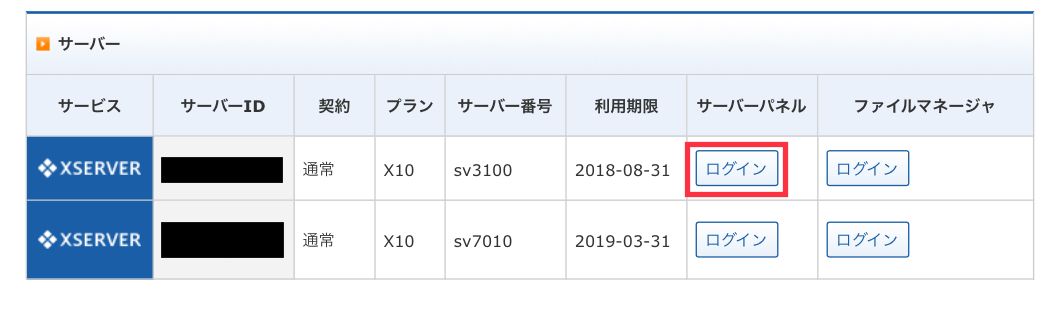
そこから『サーバーパネル』へ移動します。

画面左下に『設定対象ドメイン』とありますのでプルボタンから対象のドメインを選択し、『設定』するをクリックしましょう。
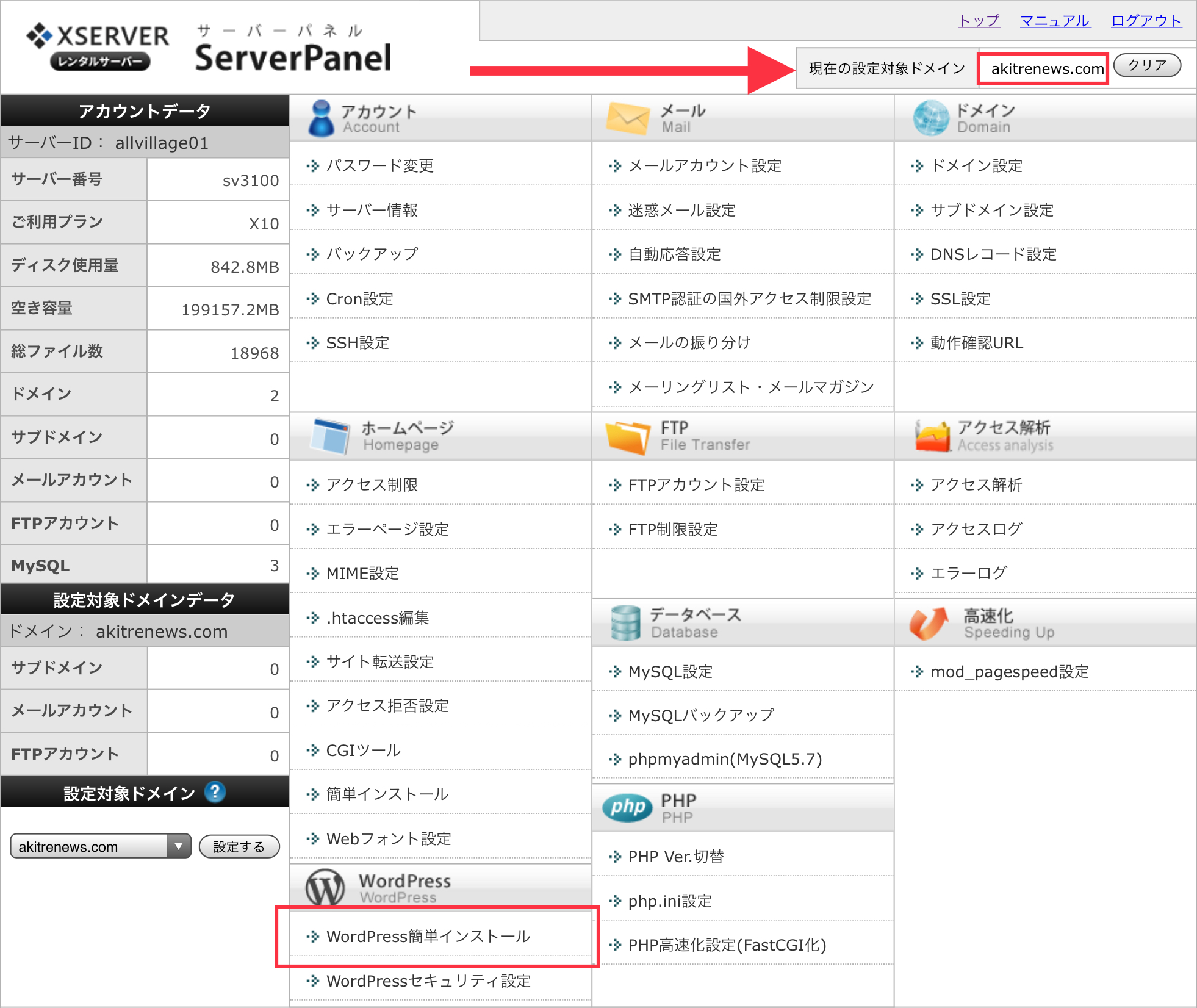
この時、右上の『現在の設定対象ドメイン』がちゃんと指定のドメインになっていることを確認しておきましょう。
あとは『ホームページ>Word Press簡単インストール』をクリック
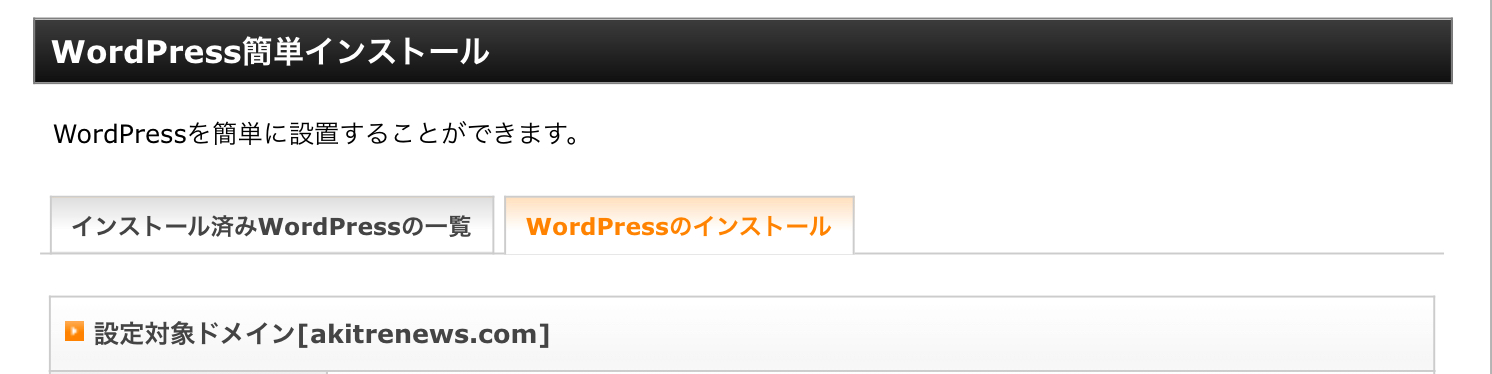
『Word Pressのインストール』をクリックして必要事項を入力して行きます。
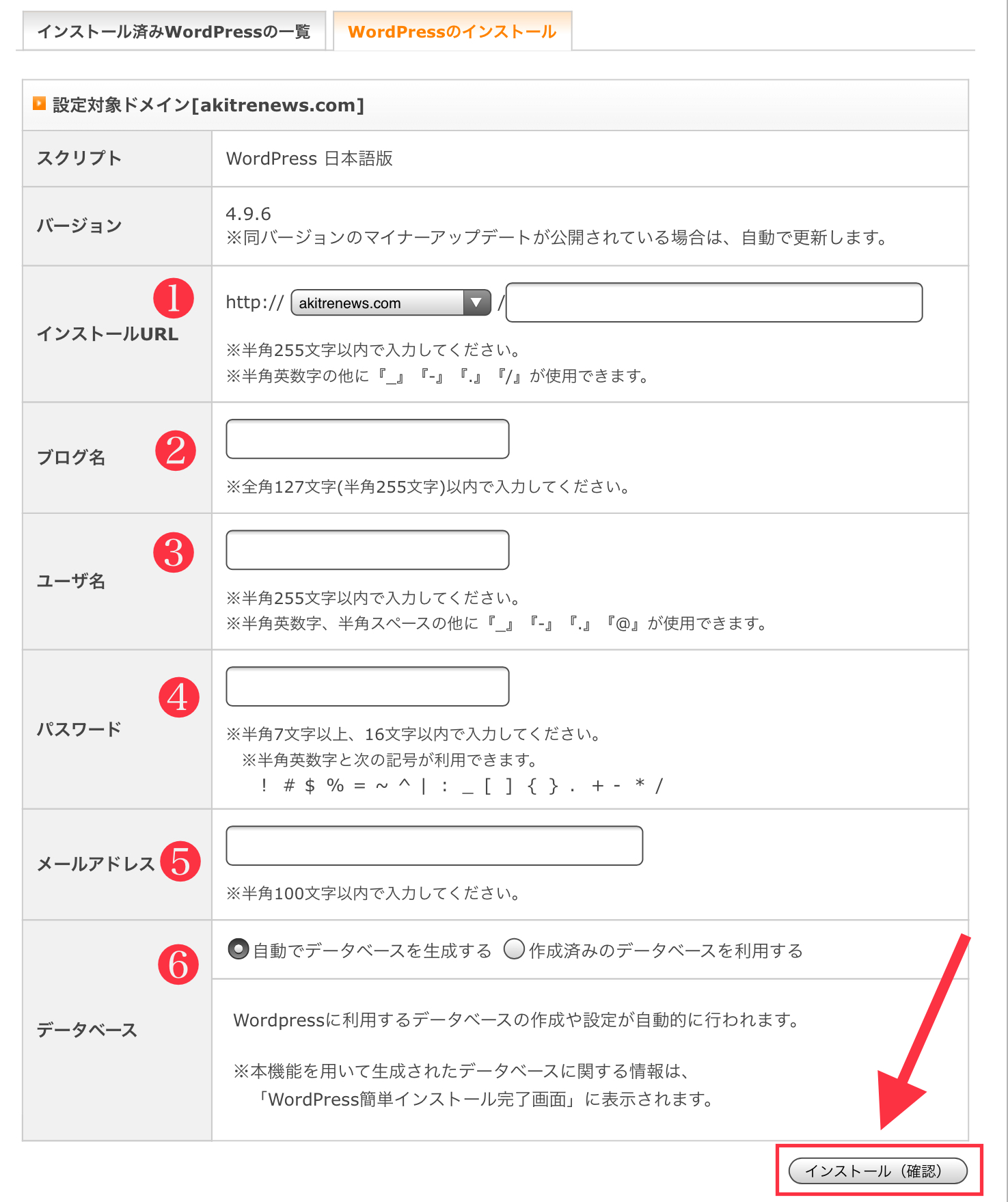
- インストールURL:取得したドメインが記入されているため記入の必要無し
- ブログ名:好きなブログ名を記入(後から変更もできます)
- ユーザー名:Word Press管理画面へのログインユーザー名
- パスワード:Word Press管理画面へのログインパスワード
- メールアドレス:Word Press運営から連絡を受け取るためのメールアドレス
- データベース:『自動でデータベースを作成する』を選択
入力情報に間違いなければ『インストール(確認)』をクリックします。
画面が下のように変わればインストールは完了です☆
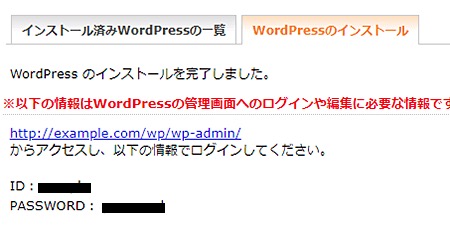
Word Pressへログインしよう!
それでは早速Word Pressへログインしてみましょう〜!
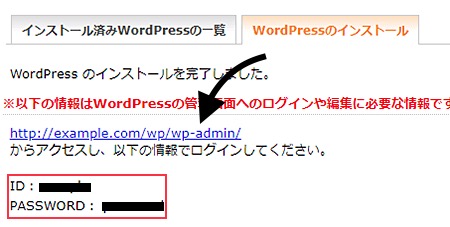
Word Pressのインストールが完了すると、『Word Pressのインストールが完了しました』
というメッセージと共にURLが現れますのでそれをクリックしてみましょう。
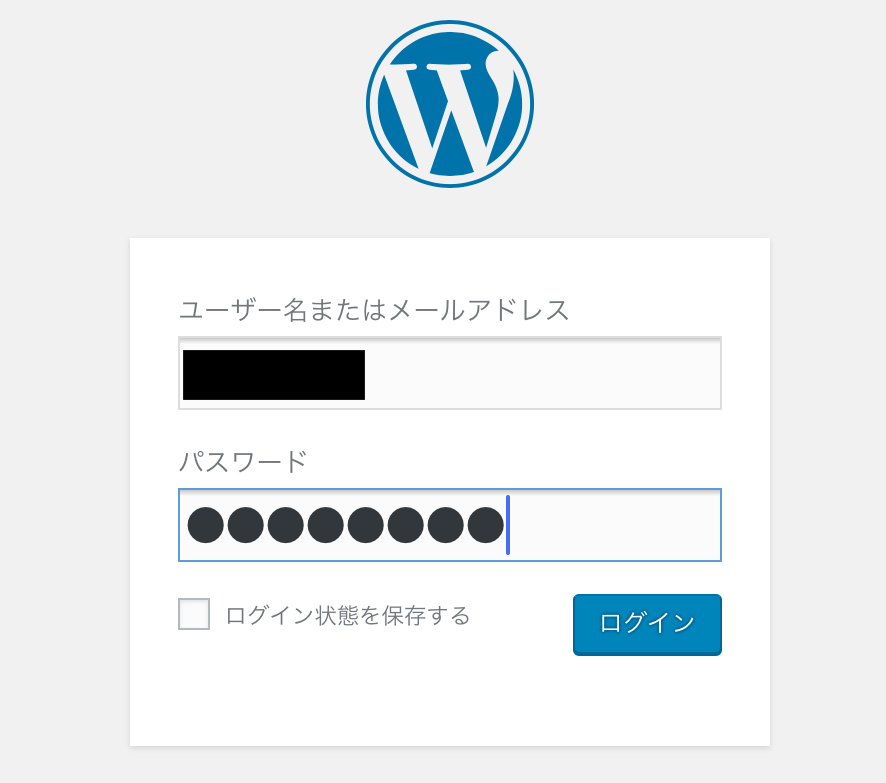
ログイン画面へ移動します。IDとパスワードを入力ログインしてみましょう。『ダッシュボード』という管理画面が出てきます。ここがブログを管理していく画面です。
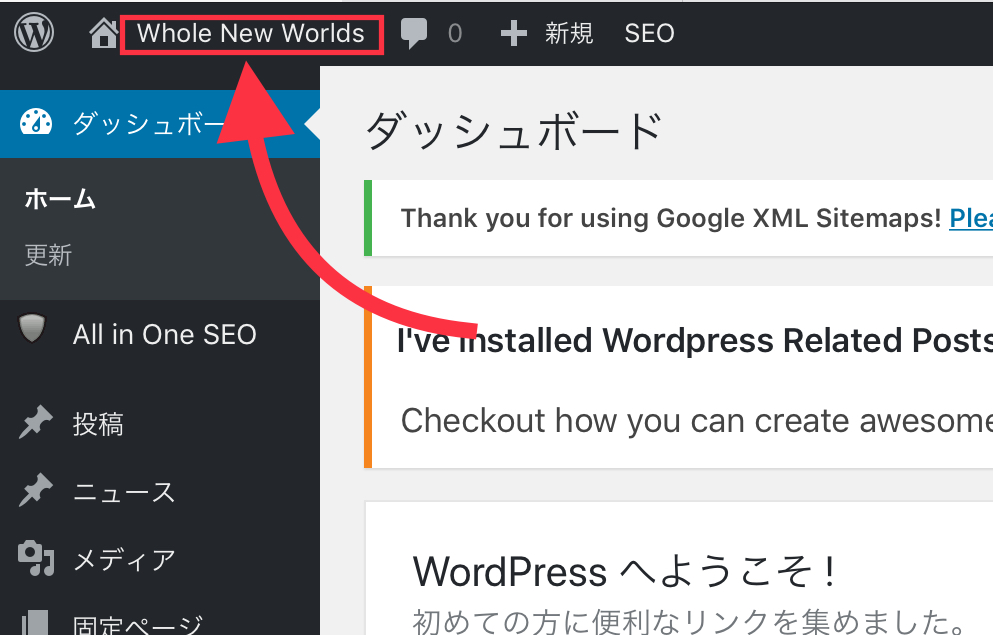
そして左上の『グログタイトル』をクリックしてみましょう。まだ非常に簡素的ではありますがサイトの骨組みといった感じが出来上がっています^^
これから立派なブログにしていきましょう☆
ひとこと
やっと自分のメディアの骨組みが完成しましたね!しかしまだスタート地点にたっただけなのでどんどん進めていきましょう^^
次はWord Pressの様々な設定です。これをしっかりやっておけば後が楽になります。今のうちに進めておきましょう!









この記事へのコメントはありません。